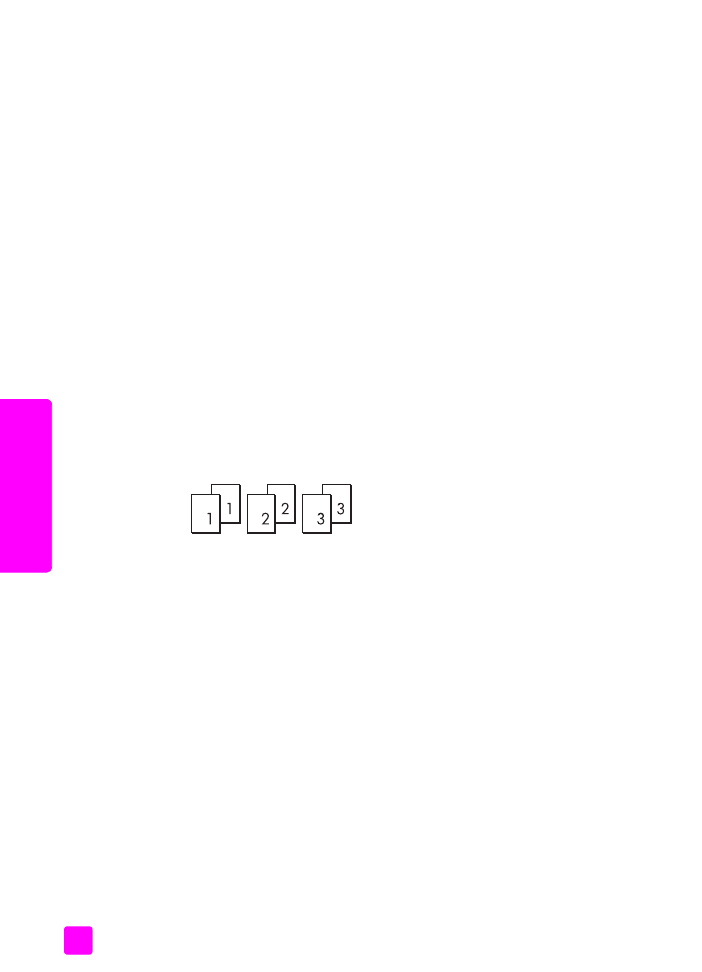
memfotokopi foto ke halaman ukuran penuh
Gunakan Photo Fit to Page [Foto Semuat Halaman] bila Anda ingin secara
otomatis memperbesar atau memperkecil foto asli Anda agar memenuhi area
cetakan untuk ukuran kertas yang dimuatkan dalam baki kertas.
Photo Fit to Page [Foto Semuat Halaman] hanya memperbesar foto asli yang
merupakan ukuran foto standar. Berikut adalah ukuran foto standar:
•
3,5 kali 11 inci (9 kali 13 cm)
•
4 kali 6 inci (10 kali 15 cm)
•
5 kali 7 inci (13 kali 18 cm)
•
6 kali 8 inci (15 kali 20 cm)
•
8 kali 10 inci (25 kali 25 cm)
Untuk sumber asli yang memuat teks atau foto yang bukan merupakan ukuran
standar, gunakan Reduce/Enlarge [Perkecil/Perbesar].
Tip:
Anda dapat mengoptimalkan mutu foto yang Anda cetak
dan memfotokopinya dengan HP Officejet Anda, dengan
membeli photo print cartridge [kartrid cetak foto]. Keluarkan black
print cartridge [kartrid cetak hitam] dan masukkan photo print
cartridge [kartrid cetak foto] dalam tempatnya. (Baca
menggunakan print cartridge protector [pelindung kartrid cetak]
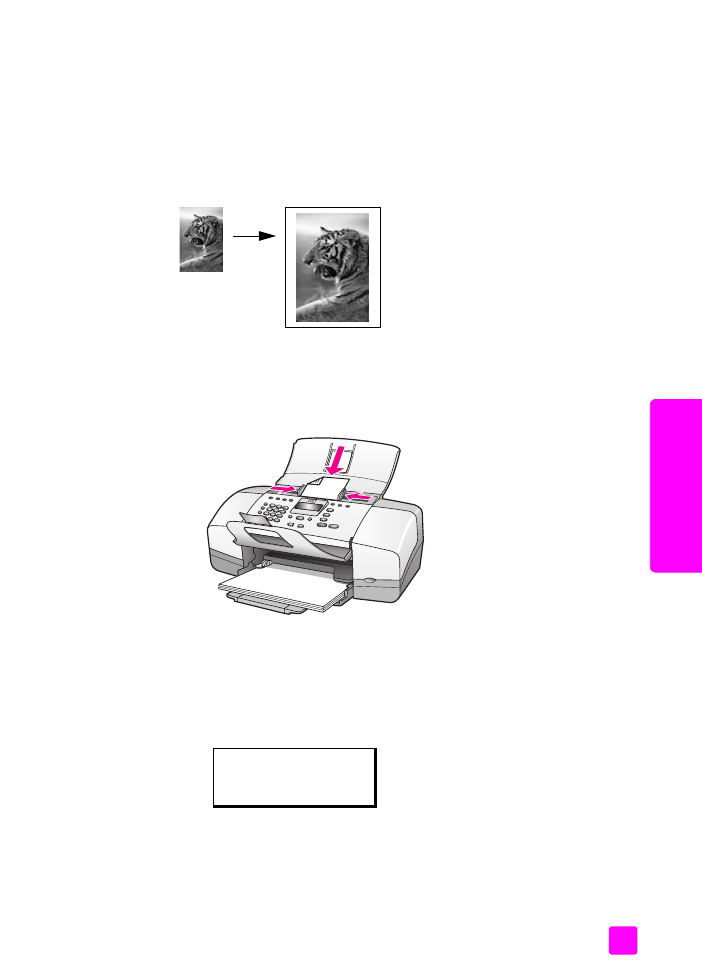
buku petunjuk
menggunakan fitur copy [fotokopi]
31
fo
to
ko
pi
pada halaman 85 untuk mendapatkan informasi mengenai
penyimpanan yang benar.) Dengan tri-color print cartridge
[kartrid cetak tri-warna] dan photo print cartridge [kartrid cetak
foto] yang sudah diinstal, Anda mempunyai sistem enam-tinta
yang menghasilkan foto dengan mutu yang ditingkatkan. Bila
Anda ingin mencetak dokumen teks biasa, tukar kembali ke kartrid
hitam.
Untuk informasi selengkapnya, baca memesan print cartridge [kartrid
cetak]
pada halaman 75
.
1
Muatkan foto asli Anda, menghadap ke bawah dan bagian paling atas,
yang pertama dalam baki pengumpan dokumen. Untuk informasi
selengkapnya, baca
memuatkan sumber asli
pada halaman 25.
Posisikan foto di tengah-tengah baki pengumpan dokumen dan gerakkan
pemandu kertas di sampingnya.
2
Muatkan kertas ukuran letter atau A4 dalam baki kertas.
3
Tekan
Photo Fit to Page [Foto Semuat Halaman]
.
“Only full-size paper supported” [Hanya mendukung kertas ukuran penuh],
muncul di layar tampilan. HP Officejet hanya mendukung pemfotokopian
ke kertas ukuran letter, A4, dan legal.
Paper Type [Jenis Kertas]
muncul di baris atas tampilan.
4
Tekan sampai
Plain Paper [Kertas Biasa]
atau
Photo Paper [Kertas Foto]
muncul, mana saja yang sesuai.
5
Tekan
Start Color [Mulai Warna]
.
Paper Type [Jenis Kertas]
Plain Paper [Kertas biasa]
Photo Paper [Kertas Foto]
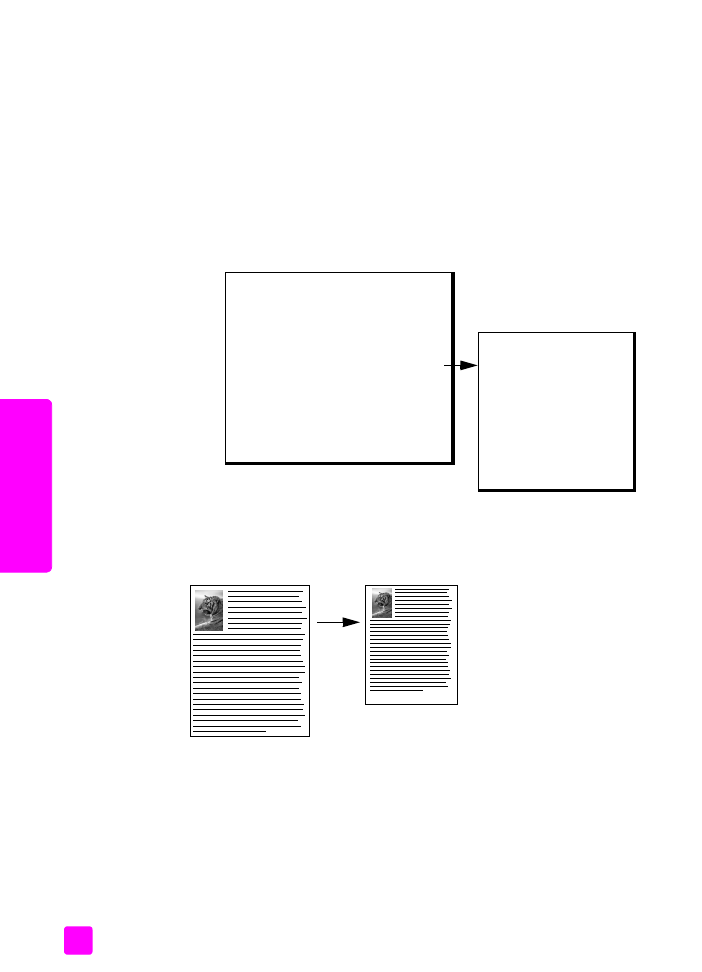
hp officejet 4200 series
chapter 3
32
fo
to
ko
p
i
Catatan:
Agar sumber asli Anda muat dalam bidang cetakan halaman
ukuran penuh tanpa mengubah proporsinya, HP Officejet mungkin
menyisakan bidang putih yang tidak merata di sekeliling pinggiran kertas.